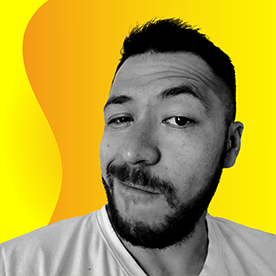- Home
- Photoshop ecosystem
- Discussions
- Problema raro con colores en Photoshop.
- Problema raro con colores en Photoshop.
Problema raro con colores en Photoshop.
Copy link to clipboard
Copied
Hola,
Hace poco me compré un ordenador nuevo. El sistema operativo que uso es Windows 10 y el Photoshop que uso es el CS6. Pues bien, tras finalizar una ilustración a color y guardarla en formato PNG, JPG, etc., al verla con la aplicación Fotos de Windows 10 o el Visualizador de fotos clásico de Windows, los colores se ven más intensos que en Photoshop. La imagen también varía entre la aplicación Fotos y el Visualizador de Windows.
Al abrir el selector de color de Photoshop, los colores los veo mucho más apagados de lo normal. Esto es especialmente notable con los verdes y sobre todo los amarillos: aunque coja la intensidad máxima se ven apagados, pero al guardar la imagen y visualizarla con las aplicaciones de Windows, los colores se ven radioactivos.
He estado mirando dibujos antiguos que hice con mi anterior PC. En Internet los veo bien, en mi PC también se ven bien como iconos de carpeta o con la aplicación Fotos, pero al abrirlos con Photoshop el color cambia de forma notable, pierde intensidad.
Aplicando color en modo CMYK parece que el cambio no afecta tanto como haciéndolo en RGB, pero sigue notándose. Los perfiles de color que uso son el sRGB IEC61966-2.1 y el ISO Coated v2 (ECI), que son los mismos que usaba en mi anterior PC y nunca tuve un problema similar. Mi configuración de los ajustes de color es ésta:

Mirando por ahí, parece que el problema podría ser de la configuración del monitor o de los drivers de Windows, pero no sé qué debería hacer para solucionarlo. Los drivers del monitor parece que están actualizados. En administración del color me sale lo siguiente:

En fin, gracias por adelantado.
Explore related tutorials & articles
Copy link to clipboard
Copied
Federico,
Gracias por la respuesta
Volví a modificar el espacio de trabajo para que conservara la gestión de color original del archivo que abra, al hacerlo me di cuenta de algo que pase por alto anteriormente
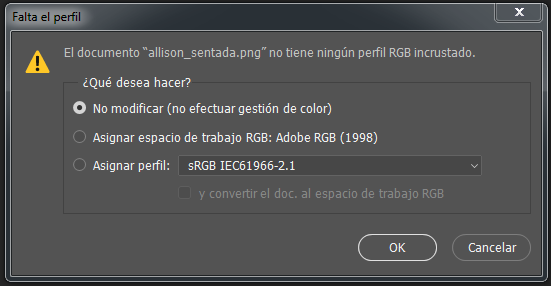
El error me lo da con esta imagen que no posee un perfil RGB, entonces yo siempre daba en la opción de no modificar, lo cual saturaba los colores de la imagen, efectivamente el perfil seleccionado en la imagen es el único donde se ven correctamente los colores con respecto al archivo original. Habra sido ese el problema? nuevamente, muchas gracias por tu respuesta.
Saludos
Copy link to clipboard
Copied
Qué ocurre y que quiere decir: No modificar (No efectuar gestión de color) en Photoshop?
Photoshop siempre efectúa Gestión de Color, tiene que hacerlo para representar y mostrar los colores y realizar conversiones.
De qué forma los interpreta?:
- Utilizando, cuando la imagen no incluye un perfil, el espacio de trabajo seleccionado en Ajustes de Color.
Es decir mantiene los valores numéricos de cada color, en todos los casos, y los muestra según el perfil RGB de Ajustes de Color.
Qué ocurre si escoges cualquier otra de las opciones, en tu caso era: Adobe RGB el espacio de trabajo u otro perfil de una lista (como el sRGB)?:
- La imagen guardada como PNG pero sin un perfil ICC incrustado, se ha creado o convertido en un espacio de color, no sabemos en un principio cuál*.
Luego se ha guardado sin incluir ese perfil. - Entonces si le asociamos (asignamos) un perfil, puede ocurrir que sea el mismo, con lo que la imagen no cambiará.
U otro diferente que puede bien mostrar mas saturada la imagen o menos saturada.
(Mostrar: sin cambiar los valores numéricos, los colores).
Asi que lo primero que se debe hacer es guardar siempre las imágenes con su perfil (es la opción por defecto y apenas aumenta su tamaño) y cuando no lo tiene hay que asignar el utilizado, u otro que no modifique la apariencia original de la imagen.
Normalmente cuando se exporta o guarda como PNG se suele convertir los colores a sRGB, bien por el usuario o el programa por defecto, ya que este formato se utiliza habitualmente para la web, no para imprenta.
Asi que en tu caso, probablemente el PNG se guardó sin el perfil sRGB y si se abre en Adobe RGB muestra los colores mas saturados, algo mas oscuros también.
Quieres comprobar cómo cambia el aspecto, la visualización de cualquier foto, sin que cambien los valores R, G B, de sus colores?:
- Abre una foto cualquiera, y escoge Edición>Asignar Perfil, y marca la casilla de Vista previa, escoge diferentes perfiles en el desplegable de Perfil.
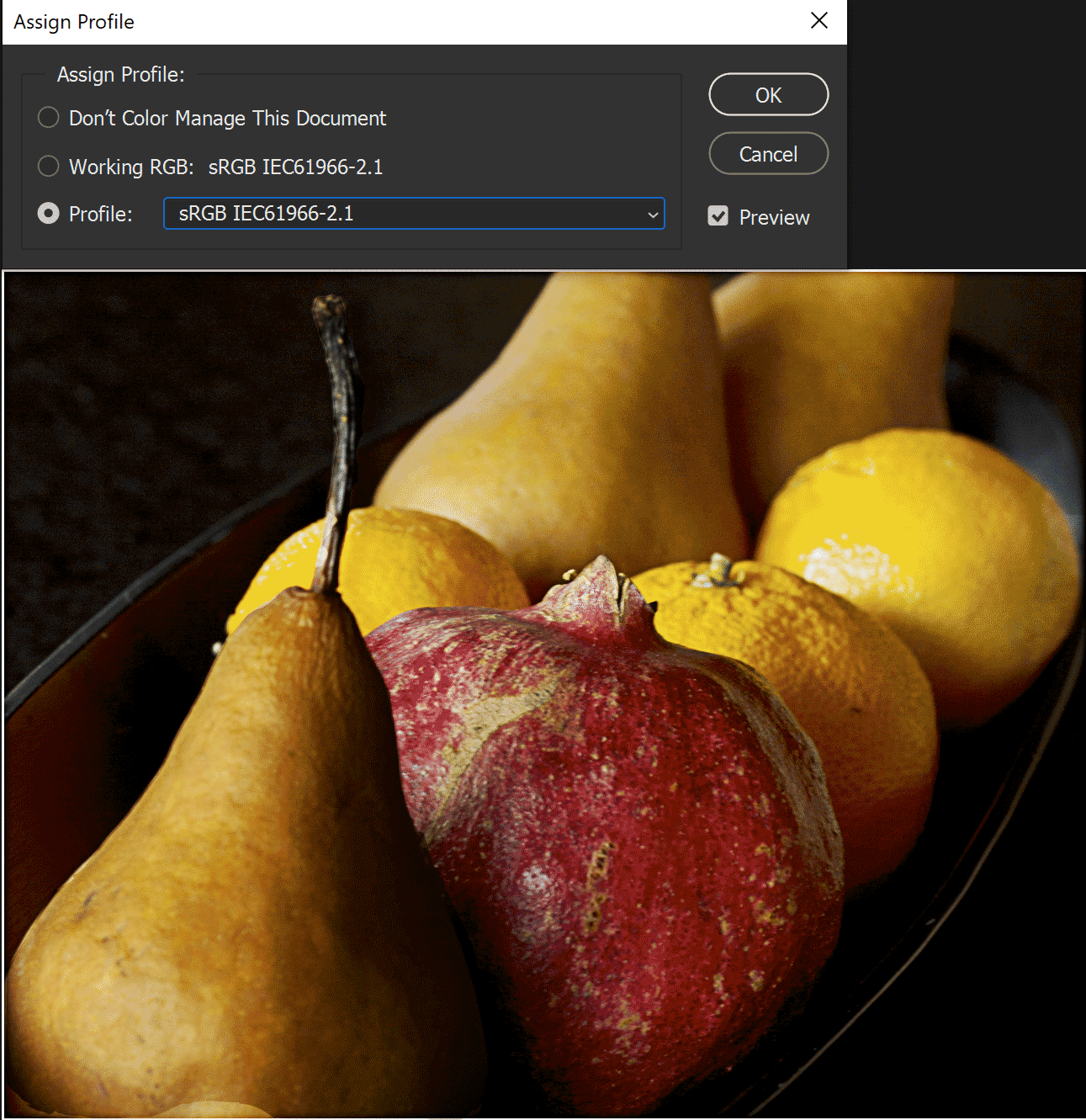

La foto tiene incrustado, incluye un perfil ICC sRGB, compara como se ve si se asignase en la segunda capura el Adobe RGB, puedes probar con cualquier otro RGB.
Copy link to clipboard
Copied
Hola, llevaba dias con este problema y esta fue la solución. Gracias por compartir 🙂
Copy link to clipboard
Copied
Tengo un problema similar los colores salen opacos el rojo me sale naranja cuando uso el CYMK para hacer mis diseños de imprenta no soy experta en esto pero hago lo posible para aprender
Copy link to clipboard
Copied
Enséñanos unos parches de color de ejemplo, indica los valores numéricos.
Haz también una captura de Ajustes de Color.
Copy link to clipboard
Copied
Hola yo lo solucione actualizando el controlador de vídeo
Copy link to clipboard
Copied
hola buen dia les comento a mi me paso lo mismo, pero fue al instalar una impresora fujifilm ask-300 le instale un perfil que venia con la impresa.
Copy link to clipboard
Copied
Los perfiles de impresora, genericos o mejor a medida, solo sirven y deben utilizarse para imprimir en esa impresora, de la forma y con los soportes con que se ha creado ese perfil.
Copy link to clipboard
Copied
Hola a todos; resulta que tengo el mismo problema, pero a la inversa, y por más que pruebo no lo soluciono. Edito la imagen correctamente en Photoshop y todo bien, pero una vez guardada con su perfil de color correctamente, después al abrirla con cualquier visualizador, sea el de Windows o con ACDSee, se ve como si la administración del color de Windows le volviera a asignar el perfil ICC del monitor (tengo calibrado el monitor con el XRite). Y digo esto porque el problema que me da la imagen al visualizarla en Windows es que comprobando como ha dicho anteriormente federico_platon de ir a Edición --> Asignar perfil, se ve como si le asigno el perfil ICC del monitor. Imagino que eso sucederá por tener algo mal configurado en la Administración del color en Windows o tal vez sea algo de la configuración en la tarjeta NVidia. Esto me genera el problema posterior que al publicar la foto en Facebook, se ve del mismo modo y no como se ve en Photoshop. Nunca me había ocurrido y desde unos días para acá me estoy volviendo loco tratando de solucionarlo.
-
- 1
- 2
Find more inspiration, events, and resources on the new Adobe Community
Explore Now